스마트폰 초기 설정 요령: 계정 연동부터 필수 설정까지 한 번에 완료하는 법은?



새 스마트폰을 처음 사용할 때는 기본적인 초기 설정을 통해 기기를 최적의 상태로 맞춰야 합니다. 이 가이드는 스마트폰 전원 켜기부터 사용자 맞춤 설정까지, 필요한 모든 단계를 체계적으로 안내합니다.
1. 스마트폰 전원 켜기
스마트폰의 전원을 켜고 초기 설정을 시작하세요.
전원 버튼 위치: 기기 측면 또는 상단에 있는 전원 버튼을 길게 누릅니다.
충전 상태 확인: 배터리가 부족하면 충전기를 연결 후 전원을 켜세요.
로고 및 초기 설정 화면: 전원이 켜지면 제조사 로고가 표시되고 초기 설정 화면으로 이동합니다.
초기화된 상태: 새 기기는 공장 초기 상태로 설정을 시작합니다.
Tip: 충전 후에도 전원이 켜지지 않으면 버튼을 10초 이상 길게 눌러 강제 부팅을 시도하세요.
2. 언어 및 Wi-Fi 설정
스마트폰 사용 환경에 맞게 언어와 네트워크를 설정합니다.
언어 선택: 초기 화면에서 원하는 언어(예: 한국어, 영어)를 선택합니다.
Wi-Fi 연결: 가용한 네트워크를 선택하고 비밀번호를 입력하세요.
Wi-Fi 연결은 초기 업데이트 및 계정 설정에 필수입니다.
데이터 설정: Wi-Fi 없이 이동통신 데이터를 사용해 설정을 진행할 수도 있습니다.
설정 저장: 네트워크 연결을 완료하면 자동으로 다음 단계로 이동합니다.
Tip: 안정적인 설정을 위해 Wi-Fi 연결을 권장합니다.


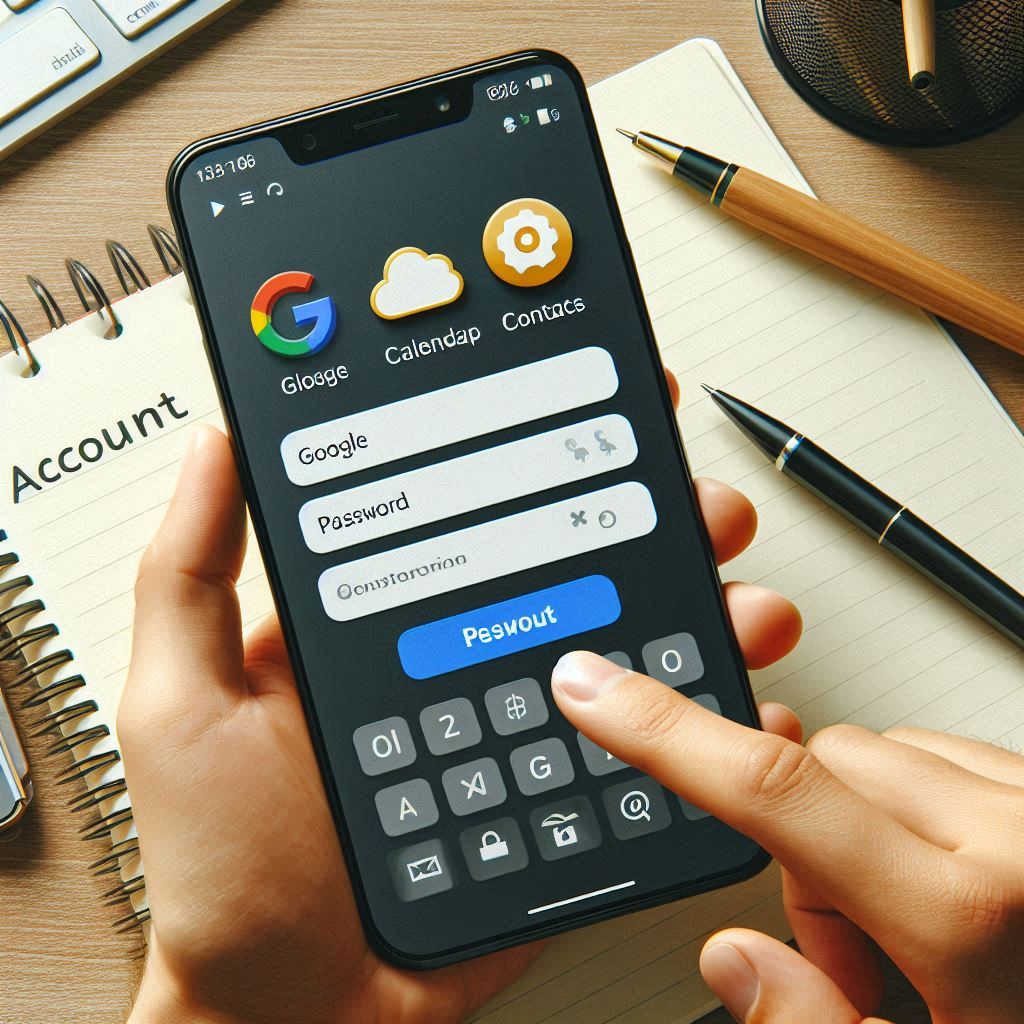
3. 계정 설정
스마트폰의 주요 서비스를 활용하기 위해 계정을 설정하세요.
*Google 계정(안드로이드) 또는 Apple ID(iOS)*를 입력합니다.
새 계정 생성 또는 기존 계정 로그인: 기존 계정이 있다면 로그인하고, 없다면 새 계정을 생성하세요.
기능 활성화: 앱 스토어, 클라우드 저장소, 이메일 동기화 등 다양한 기능을 사용할 수 있습니다.
데이터 복원: 이전 기기에서 데이터를 가져오는 옵션을 선택할 수 있습니다.
계정 추가: 계정을 지금 입력하지 않아도 설정 메뉴에서 나중에 추가 가능합니다.
Tip: 계정 로그인 시 복구 이메일과 비밀번호를 준비하세요.
4. 보안 및 잠금 설정
스마트폰 보안을 강화하고 개인정보를 보호하세요.
잠금 방식 선택: PIN, 패턴, 또는 비밀번호 중 하나를 설정하세요.
생체 인증 추가: 지문 인식, 얼굴 인식 같은 생체 인증 방식을 활성화하면 더 편리합니다.
보안 필수 단계: 잠금 설정을 완료하면 스마트폰 사용이 더 안전해집니다.
비밀번호 관리: 비밀번호를 잊지 않도록 주의하고 안전한 곳에 저장하세요.
Tip: 보안 설정 후에는 테스트하여 잠금이 제대로 작동하는지 확인하세요.



5. 필수 앱 설치
스마트폰에서 필요한 앱을 설치하여 사용 환경을 최적화하세요.
앱 스토어 이용: Google Play(안드로이드) 또는 App Store(iOS)에 접속합니다.
필수 앱 다운로드: 은행, 메신저, 소셜미디어, 카메라 관련 앱 등을 설치하세요.
안전한 앱 설치: 공식 앱 스토어를 이용하여 악성코드 위험을 방지하세요.
불필요한 앱 최소화: 사용하지 않는 앱 설치는 피하여 성능 저하를 예방하세요.
Tip: 앱 설치 후 알림 설정을 조정해 불필요한 알림을 최소화하세요.
6. 데이터 백업 및 복원
이전 스마트폰의 데이터를 새 기기로 옮겨 편리하게 사용하세요.
백업 방법: 이전 기기에서 Google 계정이나 iCloud를 통해 데이터를 백업합니다.
복원 항목 선택: 사진, 연락처, 메시지 등 필요한 데이터를 선택적으로 복원하세요.
복원 진행: 설정 메뉴에서 백업 데이터를 가져올 수 있습니다.
완료 후 확인: 데이터가 올바르게 복원되었는지 확인합니다.
Tip: Wi-Fi를 통해 백업 및 복원을 진행하면 속도가 더 빠르고 안정적입니다.
7. 사용자 맞춤 설정
스마트폰 환경을 자신만의 스타일로 꾸며보세요.
배경화면 변경: 설정 메뉴에서 홈 화면 및 잠금 화면 배경을 변경합니다.
아이콘 배열: 자주 사용하는 앱을 화면 전면에 배치하여 쉽게 접근합니다.
알림음 설정: 벨소리, 알림음, 메시지 음을 취향에 맞게 설정합니다.
다크 모드 활성화: 눈의 피로를 줄이기 위해 다크 모드를 켜보세요.
위젯 추가: 날씨, 캘린더 등 위젯을 활용해 정보를 빠르게 확인하세요.
Tip: 홈 화면과 앱 정리는 초기 설정 단계에서 하면 나중에 더 편리합니다.



결론: 스마트폰을 최적화하여 활용성 높이기
스마트폰 초기 설정은 기기를 안전하고 효율적으로 사용하는 첫 단계입니다.
위의 가이드를 참고하여 전원 켜기부터 계정 설정, 보안, 앱 설치, 데이터 복원까지 순서대로 진행해 보세요.
마지막으로 사용자 맞춤 설정을 통해 스마트폰을 나만의 환경으로 꾸며보세요.
이제 스마트폰을 마음껏 활용하며 기술의 편리함을 누리세요!
❓ 스마트폰 초기 설정 관련 FAQ
Q: 초기 설정을 건너뛰어도 되나요?
A: 초기 설정을 건너뛸 수 있지만, 계정 동기화 및 보안 설정이 미완료 상태로 남아 기기 사용에 제한이 있을 수 있습니다. 최대한 설정을 완료하는 것이 좋습니다.
Q: 계정을 설정하지 않고 사용할 수 있나요?
A: 계정을 설정하지 않아도 기본적인 스마트폰 기능은 사용할 수 있지만, 앱 다운로드, 데이터 백업, 클라우드 기능 등은 제한됩니다. 나중에 설정 메뉴에서 계정을 추가할 수 있습니다.
Q: Wi-Fi 없이 초기 설정이 가능한가요?
A: Wi-Fi 없이도 초기 설정은 가능하지만, 소프트웨어 업데이트나 계정 동기화 같은 일부 기능은 네트워크 연결이 필요합니다. 이동통신 데이터를 이용하거나 Wi-Fi 연결 후 설정을 완료하세요.
Q: 초기 설정 중간에 오류가 발생하면 어떻게 하나요?
A: 오류가 발생하면 기기를 재부팅한 후 설정을 다시 시작하세요. 문제가 지속되면 제조사 고객센터나 사용 설명서를 참고하세요. 최신 소프트웨어로 업데이트하는 것도 도움이 됩니다.
Q: 보안 설정은 꼭 해야 하나요?
A: 보안 설정은 개인정보 보호를 위해 필수입니다. PIN, 패턴, 비밀번호 외에도 지문이나 얼굴 인식을 사용하는 생체 인증을 추가하면 더 안전하게 기기를 보호할 수 있습니다.
Q: 데이터를 백업하지 않고 새 기기를 설정하면 이전 데이터는 어떻게 되나요?
A: 데이터를 백업하지 않으면 이전 기기의 데이터는 새 기기로 옮길 수 없습니다. 초기 설정 전에 Google 계정, iCloud, 또는 외장 저장 장치에 데이터를 백업하는 것이 좋습니다.
Q: 초기 설정 후에도 앱을 삭제하거나 다시 설치할 수 있나요?
A: 네, 초기 설정 후에도 필요 없는 앱을 삭제하거나 새 앱을 설치할 수 있습니다. 앱 스토어에서 자유롭게 다운로드하고 관리할 수 있습니다.
Q: 초기 설정을 완료한 후 변경할 수 없는 항목이 있나요?
A: 대부분의 초기 설정은 나중에 변경이 가능합니다. 언어, 계정, Wi-Fi 설정 등은 설정 메뉴에서 수정할 수 있습니다. 다만, 일부 제조사 앱의 초기 설정은 복잡할 수 있으니 신중히 진행하세요.
Q: 초기 설정이 완료되지 않으면 스마트폰 사용에 제한이 있나요?
A: 초기 설정이 완료되지 않은 상태에서는 인터넷 연결, 계정 동기화, 앱 다운로드 등 주요 기능이 제한될 수 있습니다. 설정을 완료하여 모든 기능을 사용할 수 있도록 하세요.
댓글